좋은 기회로 이 멋진 기기를 만나게 돼 기쁩니다. 지난주 언박싱과 전용 프로그램 설치 과정을 통해 낯선 루프덱 CT와 친해지기 시작했고, 이제 조금씩 제 사진/영상 작업에 활용하고 있습니다. 기존에 사용하던 루프덱 플러스와도 조작법이 꽤 달라서 적응이 생각보다 쉽지 않지만 몇몇 단축 버튼, 휠과 다이얼을 활용한 섬세한 설정값 조절만으로도 책상 위에서 제 몫은 충분히 하고 있다고 생각합니다.

저는 루프덱 CT를 사진/영상 편집에 모두 사용하고 있습니다. 그 중 루프덱 플러스를 통해 조금 더 익숙한 영상 편집에 루프덱 CT를 활용하며 느낀 차이점과 사용자 경험 등을 2주차 사용 후기로 정리해보려고 합니다. 다른 사진가분들께서 라이트룸/포토샵 활용 가능성과 성능은 상세히 보여주셨을 거라 생각하기 때문에 저는 영상 편집부터 이야기해보려고요. 제가 사용하는 환경은 맥 OS, 파이널 컷 프로 X이며 장비는 2017 5K 아이맥과 2019 15인치 맥북 프로. 2016 12인치 맥북입니다.

본격적인 후기에 앞서 루프덱 CT를 촬영하고 루프덱 CT를 이용해 편집한 짧은 루프덱 CT 언박싱 영상을 덧붙입니다. 패키지의 크기와 구성, 제품이 책상 위에 놓였을 때의 모습 등을 참고하시면 좋을 것 같습니다.
www.youtube.com/watch?v=Z5svFzDbTFQ
MacOS 시스템 동작 / 기본 설정

루프덱 CT를 MacOS 환경의 PC, 랩톱에 연결하면 전원이 들어온 뒤 열개의 크고 작은 아이콘과 시계가 화면에 표시됩니다. 시선을 사로잡는 건 역시 시계입니다. 휠 다이얼에 있는 원형 디스플레이를 대기 환경에서 이렇게 활용하니 시각적인 만족감이 큽니다. 주변으로 보라색, 녹색, 파란색 등으로 빛나는 버튼과 조화를 이뤄 책상 위 여러 기기 중에서 단연 돋보이는 효과도 있고요.

상단 터치 디스플레이 중 정사각형의 4x3 영역은 터치 조작이 지원되는 버튼이며 좌,우 직사각형 영역은 6개의 상단 다이얼에 연결된 작업을 아이콘으로 보여주는 화면입니다. 기특하게도 이 12개의 버튼 그리고 휠 다이얼의 다이얼은 화면을 누를 때 진동으로 동작을 알리는 햅틱 피드백이 적용됐습니다. 다만 스마트폰의 그것처럼 직접 누르는 느낌보다는 기기 전체가 약하게 떨며 ‘명령을 알아들었다’라는 신호를 보내는 수준입니다.

앞선 언박싱 후기에서 USB Type C 연결을 마음에 드는 변화로 꼽았는데, 덕분에 요즘 집과 사무실, 그리고 이동하면서 루프덱 CT를 적극 활용하고 있습니다. 제가 사용하는 장비는 대부분 USB Type C 환경이라 기본 동봉된 USB C to A 케이블 대신 보유하고 있는 USB Type C 케이블을 이용하고 있습니다. 다행히 호환성 문제는 현재까지 없습니다.
루프덱의 버튼과 다이얼을 효과적으로 사용하기 위해 어플리케이션을 실행합니다. 각 버튼/다이얼에 연결된 작업 내용을 확인할 수 있습니다.

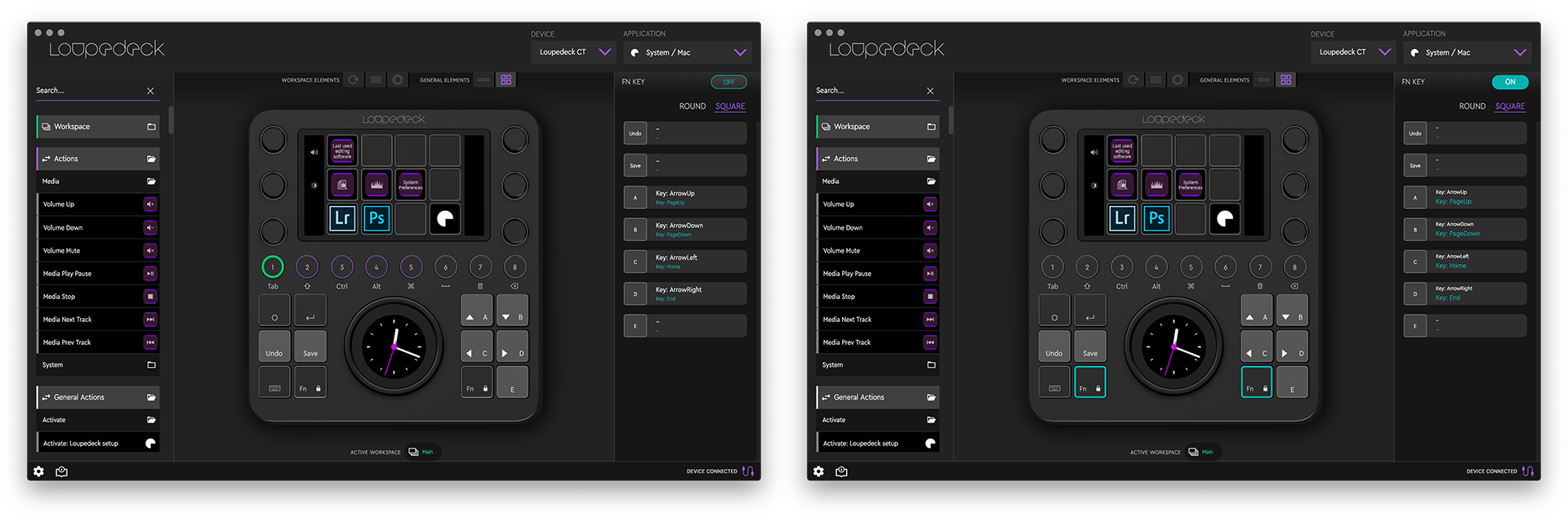


화면에 실제 제품의 모습이 표시되고 버튼,다이얼을 마우스로 클릭하면 연결된 작업 내용을 확인할 수 있습니다. 스와이프 형태로 이동하는 터치 페이지, Fn 버튼과 함께 눌렀을 때의 기능, 휠 다이얼 페이지 내역 등도 클릭 몇 번으로 모두 확인 가능합니다. 커스터마이징 방법도 무척 쉽습니다. 왼쪽 작업/단축키 목록에서 원하는 항목을 루프덱 CT 이미지의 버튼/다이얼 위치에 끌어다 놓는 드래그&드랍 방식입니다. 삭제할 때는 밖으로 끌어다 놓으면 되고요. 조작 방식이 직관적이라 따로 설명을 볼 필요가 없었습니다.
아래는 기본적인 버튼/다이얼 조작법과 어플리케이션을 이용한 인터페이스 구성 그리고 MacOS에서 루프덱 CT를 이용해 화면 밝기와 볼륨을 조절하는 내용 등을 담은 영상입니다.
www.youtube.com/watch?v=gAF6nrWdXDA
루프덱 플러스는 오직 편집 프로그램에서만 사용 가능했지만, 루프덱 CT는 그 영역을 조금 더 넓혀 시스템의 기본 동작을 조금 추가했습니다. 예쁜 시계만으로도 기분이 좋았는데 화면 밝기, 볼륨 조절, 음악 재생 제어 등을 다이얼로 실행할 수 있고 시스템 설정, 파인더 실행 등의 기능들도 생각보다 유용합니다.




첫 세팅과 시스템 조작 작업에서 인상적이었던 것은 직관적인 소프트웨어, 디스플레이를 통한 작업 공간의 극대화입니다. 특히 루프덱 CT에서 처음으로 탑재된 디스플레이는 각 프로그램과 작업 공간에 따라 적절한 버튼을 표시할뿐 아니라 스와이프를 통해 여러 개의 터치 페이지를 구성할 수 있어 사용할 수 있는 버튼의 수가 부족하지 않게 됐습니다.
조작감


버튼과 다이얼의 조작감에 대해서도 이야기하면 좋겠습니다. 버튼은 원형 버튼 8개, 사각 버튼 12개로 구성돼 있습니다. 사각형 버튼은 크기가 일반 키보드와 비슷합니다. 키감은 제가 사용중인 애플 매직 키보드보다 좀 더 가벼운 느낌이라 게이밍 키보드의 그것을 연상시킬 정도로 경쾌하게 느껴지기도 합니다. 하지만 그 위 원형 버튼의 좀 더 쫀득하고 낮은 키감과 비교하면 속이 빈 플라스틱을 누르는 것 같기도 하고요.


상단 다이얼은 오디오의 볼륨 다이얼과 비슷하다고 느꼈습니다. 끊어지는 느낌이 분명하지만 저항감이 강하지 않아서 돌리는 기분이 좋았습니다. 아래 원형 메인 다이얼은 클릭감 없이 부드럽게 돌아갑니다. 버튼과 다이얼의 조작감이 제각기 다른것이 재미있네요. 돌출된 다이얼을 제외한 두께는 일반 키보드와 큰 차이가 없습니다. 성능과 활용도를 고려하면 일반 키보드와 비슷한 공간을 차지하는 제품의 장점이 돋보입니다. 다이얼 높이를 포함한 전체 두께는 약 3cm입니다.
파이널 컷 프로 X 실행 / 기본 구성

영상 편집 작업을 위해 파이널 컷 프로 X를 실행하면 루프덱 CT의 디스플레이에 해당 프로그램에 맞는 버튼이 표시됩니다. 총 3개의 워크 스페이스 (컷편집, 컬러그레이딩, 오디오 편집)이 기본 구성돼 있습니다. 6개의 다이얼에도 각 트랙의 높이와 너비를 조정하고 트랙 사이를 이동할 수 있는 기능들이 배치돼 있습니다.
아래는 파이널 컷 프로 X 용 루프덱 CT의 기본 설정과 버튼/다이얼 설정 방법을 정리한 영상입니다.
www.youtube.com/watch?v=HIxdrM58wFU
버튼/다이얼/화면의 설정 폭은 앞서 본 MacOS 시스템과 동일하지만 사용할 수 있는 작업의 범위가 훨씬 넓습니다. 상단 다이얼은 돌림/누름 조작으로 총 12개의 작업을, 원형/사각형 버튼도 Fn 버튼을 함께 누름으로 2배수에 가까운 다양한 작업을 수행할 수 있습니다. 터치 화면은 여러개의 터치 페이지를 만들 수 있기 때문에 훨씬 더 많은 가상 버튼을 배치할 수 있고요.


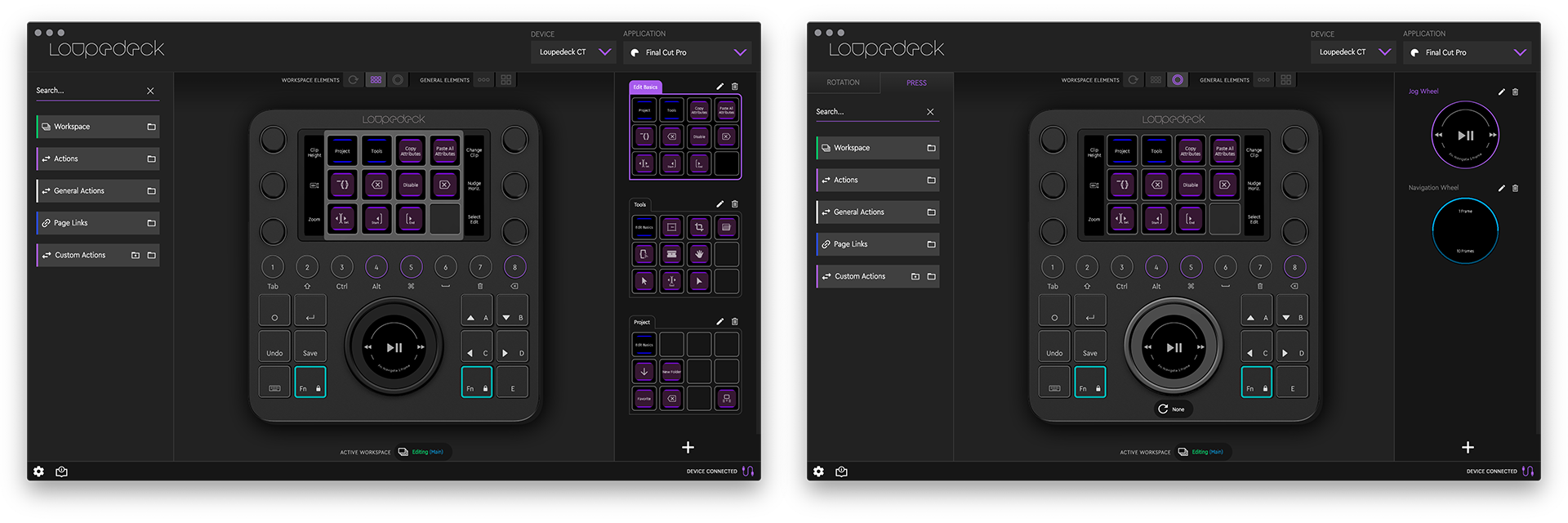
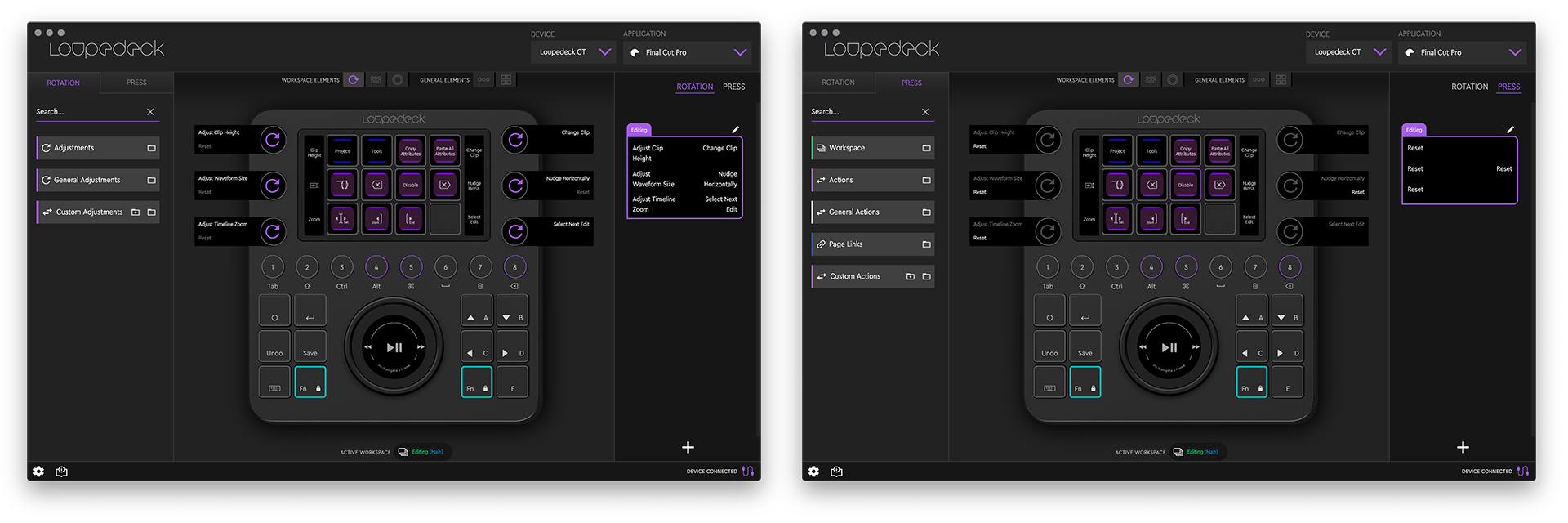
역시 작업 목록을 드래그해 버튼, 화면 위에 놓으면 인터페이스가 구성되는 방식입니다. 기존엔 키보드 단축키로 주로 활용하던 트랙 자르기, 편집 설정 복사/붙여넣기, 선택 영역 지정 등을 버튼 하나로 실행할 수 있으니 적응만 되면 효율이 크게 향상될 것 같습니다. 루프덱 플러스는 지정한 작업 내용을 버튼에 따로 써붙이거나 외워야했는데 디스플레이는 그림과 텍스트로 직접 표현을 해서 한결 편합니다.


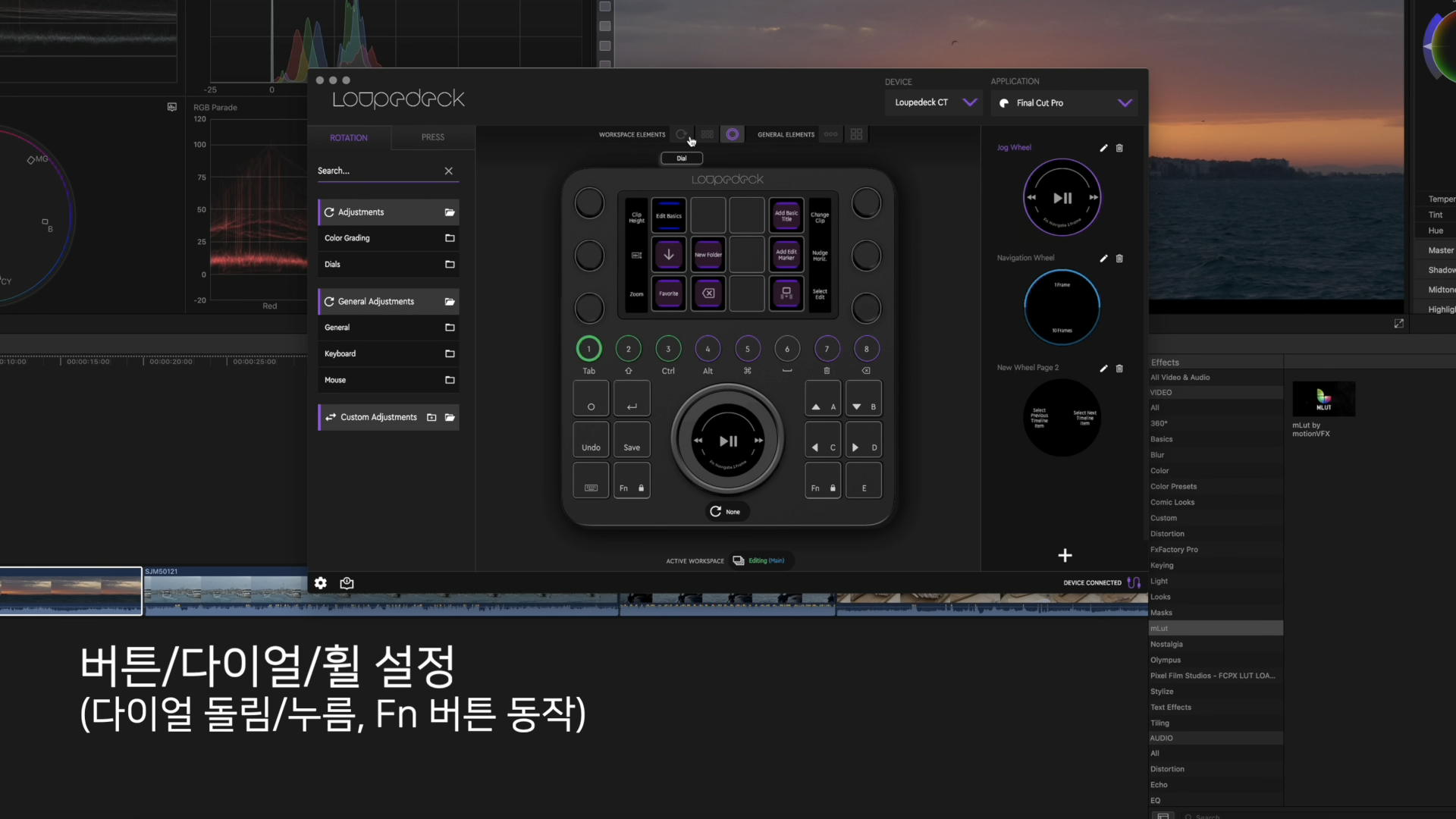
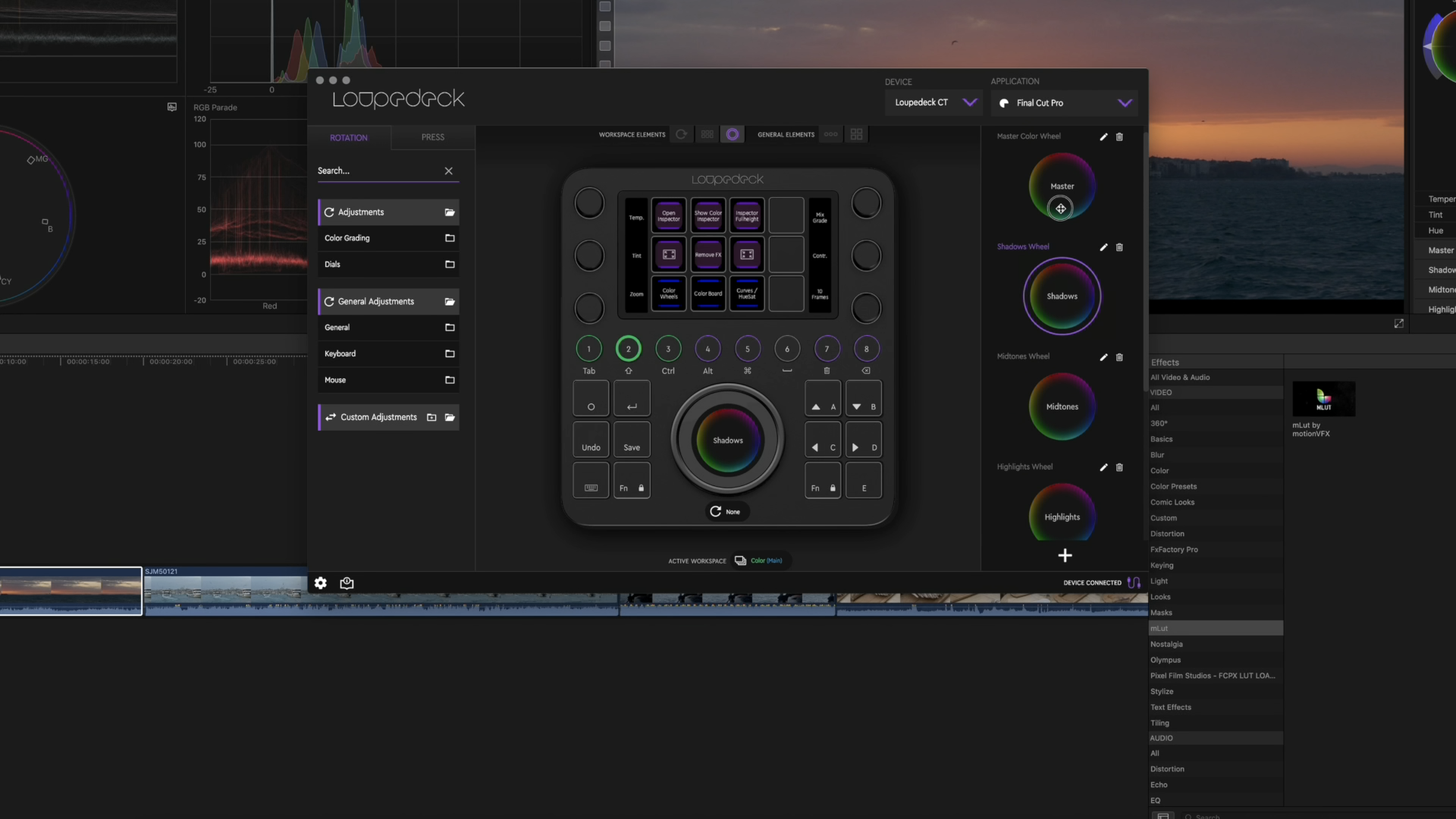
작업 내용이 워낙 많다보니 검색 기능을 이용해 원하는 작업을 찾아 인터페이스를 구성하는 것이 빠르고 간편합니다. 그리고 이렇게 어렵게 구성한 나만의 인터페이스는 내보내기/가져오기 기능을 통해 다른 장비에서도 동일하게 적용할 수 있습니다.

컷 편집과 컬러 그레이딩

파이널 컷 프로 X와 루프덱 CT를 이용한 영상 편집 작업은 키보드 단독 그리고 루프덱 플러스를 사용했던 것보다 더 편하고 쾌적했습니다. 특히 휠 다이얼의 원형 화면에 표시되는 컬러 휠이 마음에 들었습니다. 여러 개의 다이얼로 RGB 수치를 조절해가며 컬러를 맞추는 과정보다 손가락 끝을 이쪽 저쪽으로 움직이며 컬러를 만드는 것이 훨씬 더 편했거든요. 터치 화면은 아이콘으로 어떤 작업인지 쉽게 알아볼 수 있어서 버튼과 다이얼에 할당된 내용을 외울 필요없이 보고 누르기만 하면 됩니다. 모든 작업이 아이콘에 대응하지 않는 점이 조금 아쉬웠습니다만, 가장 많이 사용하는 기능들은 문제없이 이용할 수 있었습니다.

아래는 루프덱 CT를 이용해 영상을 편집하는 과정을 담은 영상입니다.
www.youtube.com/watch?v=oxoMkvnkm9g
마우스 없이 힘든 트랙 간 이동, 단축키를 사용해야 하는 여러 작업들을 다이얼과 버튼으로 실행할 수 있고, 터치와 다이얼을 통한 컬러 휠 조작은 마우스보다 힘이 덜 들고 미세 조정이 가능했습니다. 작은 값을 연속적으로 변경하는 작업이 이뤄져 작업 취소(Undo) 작업을 할 때 번거운 점은 있었습니다만 다이얼과 버튼, 터치 조작에 익숙해지면 컬러 그레이딩 작업의 속도와 효율은 확실히 향상됩니다.


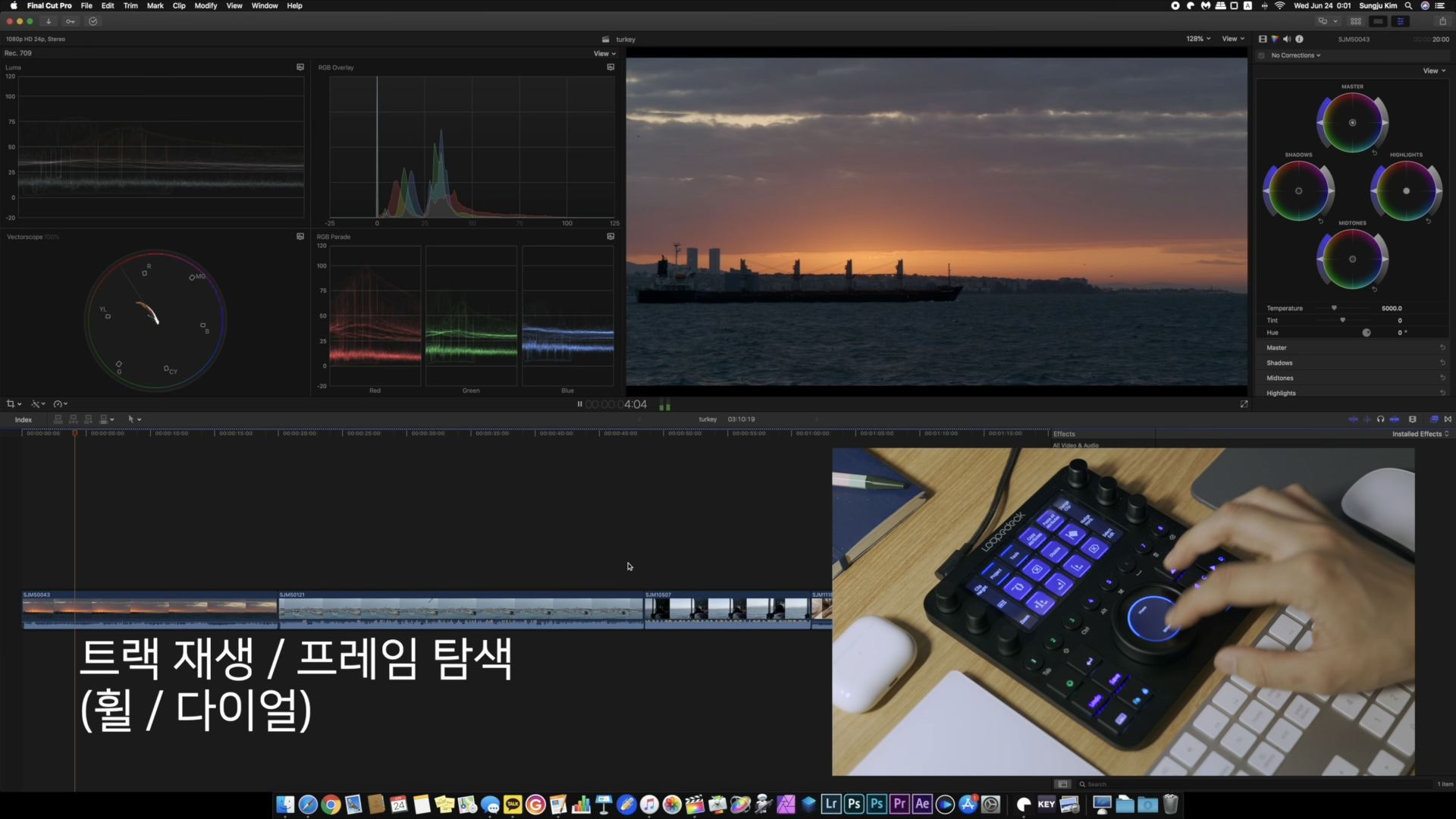

영상 편집의 컬러그레이딩 작업에서 하이라이트/미드톤/섀도우를 손쉽게 넘나들며 밝기와 채도, 색조 등을 간편하게 조절할 수 있는 점, 다이얼로 WB, Tint 값까지 손쉽게 변경할 수 있는 점, 숫자 버튼으로 컷 편집/컬러그레이딩/오디오 편집을 빠르게 전환할 수 있는 점이 인상적이었습니다. 그리고 마우스와 키보드를 이용한 작업에서 번거로웠던 단축키, 그리고 마우스 조작으로 인한 손목의 피로가 루프덱 CT를 활용하기에 따라 보완될 수 있을 것 같다는 기대도 하게 되더군요.


다음 포스팅에서는 라이트룸을 이용한 사진 보정 작업에서의 소감을 정리해보려고 합니다.
루프덱으로 편집한 여행 영상도 함께 보여드릴 수 있도록 하겠습니다
긴 글 끝까지 읽어주셔서 감사합니다.

